۵ کاربرد جالب فلش USB که احتمالا نمیدانستید!
ارسال شده توسط: پریسا فولادی 29 اردیبهشت 1404 ساعت 15:49
آیا کاربرد فلش USB فقط ذخیره و جابجا کردن اطلاعات است؟ با ۵ کاربرد جالب و خلاقانه فلش که احتمالا از آنها مطلع نیستید، آشنا شوید.
وقتی صحبت از فلش USB به میان میآید، احتمالا اولین چیزی که به ذهن شما میرسد، یک حافظه قابل حمل برای ذخیره و انتقال فایلها بین کامپیوترها است. فلش درایوها برای این منظور عالی هستند؛ چرا که قیمت مناسبی دارند، حملشان آسان است و تقریبا روی تمام دستگاهها به سادگی و بدون نیاز به نصب نرمافزار (Plug-and-Play) قابل استفادهاند.
اما کاربرد فلش USB شما فقط به ذخیرهسازی یا بازیابی اطلاعات محدود نمیشود؛ راههای بسیار دیگری نیز برای بهرهبرداری از آنها وجود دارد. در اینجا به بررسی ۵ مورد از کاربردهای دیگر آن میپردازیم.
۵ کاربرد جالب فلش USB
با نرمافزار و پیکربندی مناسب میتوانید از یک فلش برای اهداف گوناگونی استفاده کنید. این کاربردها شامل استفاده از آن به عنوان یک مدیر رمز عبور آفلاین، تبدیل آن به یک سیستمعامل قابل حمل یا حتی استفاده از آن به عنوان یک کلید امنیتی برای باز کردن قفل کامپیوتر ویندوز یا مک شما میشود.
۱. فلش USB، یک گاوصندوق رمز عبور همراه!


استفاده از اپلیکیشنهای مدیریت رمز عبور روی گوشی یا کامپیوتر، راهی راحت برای ذخیره و دسترسی به گذرواژههای شماست. اما اگر اغلب نیاز به استفاده از آنها روی کامپیوترهای اشتراکی، مانند کامپیوترهای مدرسه یا محل کار دارید، نصب نرمافزار مدیریت رمز عبور ممکن است ایدهآل نباشد.
به جای آن، میتوانید از برنامههایی مانند StickyPassword یا Enpass استفاده کنید تا یک مدیر رمز عبور قابل حمل را روی فلش USB خود داشته باشید. به این ترتیب، فلش درایو شما به عنوان یک گاوصندوق رمزگذاریشده و قابل حمل برای اطلاعات اعتباری شما عمل میکند و میتوانید با خیال راحت به آنها روی هر کامپیوتری دسترسی پیدا کنید.
بیشتر این ابزارها امکان وارد کردن اطلاعات از سایر مدیران رمز عبور را ارائه میدهند، بنابراین هنگام راهاندازی مدیر رمز عبور قابل حمل خود، نیازی به شروع از صفر نخواهید داشت. پس از آماده شدن فلش به سادگی آن را به هر کامپیوتری وصل کرده و بدون نیاز به نصب هیچ نرمافزاری به پسوردهای خود دسترسی پیدا کنید.
این کاربرد فلش USB برای افرادی که ترجیح میدهند پسوردهای خود را به صورت آفلاین و نه روی سرورها نگهداری کنند، بسیار بدرد بخور است. از آنجایی که این ابزارها برای باز شدن به یک رمز عبور اصلی نیاز دارند، حتی اگر فلش درایو خود را گم کنید، اطلاعات شما امن باقی خواهند ماند.
۲. نصب و اجرای سیستمعامل مستقیم از روی فلش


برای اجرای سیستمعاملهای جداگانه لزوما نیازی به داشتن چندین کامپیوتر یا لپتاپ ندارید. با ابزارهای مناسب میتوان یک سیستمعامل را مستقیما از روی فلش بوت کرد، بدون اینکه نیازی به نصب آن روی هارد دیسک کامپیوترتان باشد.
این یک راه عالی برای امتحان کردن سیستمعاملهای جدید بدون تعهد کامل به آنها است. ایجاد یک فلش بوتیبل همچنین به شما امکان میدهد سیستمعامل خود به همراه برنامههای نصبشده، فایلها و سایر دادهها را هر کجا که میروید با خود حمل کنید.
برای این کار، ابتدا باید فلش مموری را فرمت کرده و سپس فایل ISO سیستمعاملی را که میخواهید اجرا کنید (خواه ویندوز، لینوکس یا هر سیستمعامل دیگری باشد) دانلود کنید. اطمینان حاصل کنید که یک فلش USB سریع، ترجیحا USB 3.0 یا بالاتر انتخاب میکنید تا سیستم شما روان اجرا شود.
سپس میتوانید از ابزاری مانند Rufus برای تبدیل فلش USB خود به یک درایو بوتیبل استفاده کنید. مراحل دقیق بسته به سیستمعاملی که قصد نصب آن را دارید متفاوت است، اما فرآیند معمولا ساده است.
پس از آمادهسازی فلش میتوانید آن را به کامپیوتر وصل کرده و سیستمعامل خود را از روی آن بوت کنید. حتی امکان نصب چندین سیستمعامل بوتیبل روی یک فلش با استفاده از ابزارهایی مانند YUMI و XBoot نیز وجود دارد. به این ترتیب میتوانید سیستمعاملهای مختلفی را با همان سختافزار کامپیوتر اجرا کنید.
۳. نرمافزارهای محبوبتان، همیشه و همهجا در جیب شما
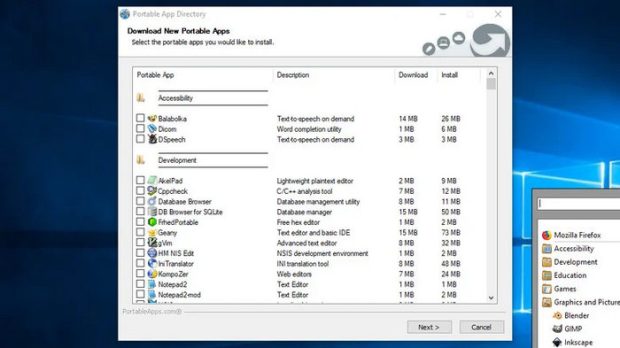
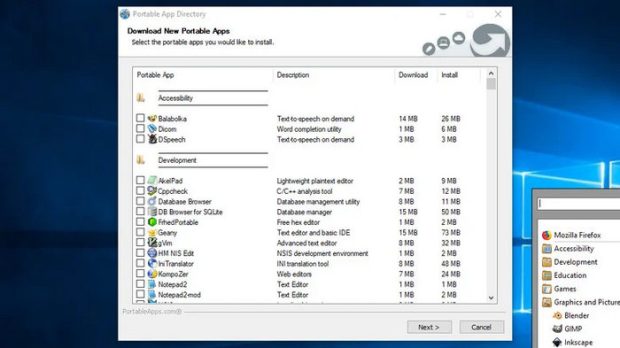
اگر نمیخواهید یک سیستمعامل کامل را روی فلش USB خود حمل کنید، میتوانید به جای آن، از فلش برای ذخیره نسخههای قابل حمل (Portable) برنامهها و بازیهای مورد علاقه خود استفاده نمایید.
این کار به شما امکان میدهد فلش را به هر کامپیوتری وصل کرده و برنامههای خود را مستقیما از روی آن اجرا کنید. اگر اغلب بین کامپیوترهای مختلف جابجا میشوید و نیاز به استفاده از نرمافزارهای خاص روی دستگاههای متفاوت دارید، این قابلیت به عنوان یک کاربرد جالب فلش USB میتواند بسیار مفید باشد.
به عنوان مثال، داشتن نسخه قابل حمل مرورگر کروم روی فلش به شما امکان میدهد مرورگر و تمام دادههای آن را هر کجا که میروید با خود داشته باشید.
برای این کار کافی است نسخههای قابل حمل برنامههایی را که میخواهید استفاده کنید دانلود کرده و روی فلش خود ذخیره نمایید. به طور جایگزین میتوانید از یک مجموعه نرمافزار قابل حمل مانند PortableApps استفاده کنید که به شما امکان میدهد برنامههای خود را از یک مکان واحد نصب، مدیریت و بهروزرسانی کنید.
میتوانید یک فلش برای برنامههای قابل حمل هم در ویندوز و هم در مک ایجاد کنید. انواع برنامههای قابل حمل مفید، از جمله مرورگرها، ابزارهای ویرایش عکس و نرمافزارهای آنتیویروس در دسترس هستند. برنامههای محبوبی مانند Libre Office، GIMP، VLC Media Player، TeamViewer و بسیاری دیگر را در این مجموعهها خواهید یافت.
۴. فلش USB، کلید دیجیتال ورود به کامپیوتر شما


احتمالا کامپیوتر شما حاوی اطلاعات و فایلهای حساس زیادی است که میخواهید به هر قیمتی آنها را امن نگه دارید. در حالی که تنظیم یک رمز عبور یا پین برای ورود به سیستم کمککننده است، وارد کردن دستی یک رمز عبور پیچیده هر بار میتواند خستهکننده باشد.
بهعلاوه همیشه خطر لو رفتن رمز عبور شما در مکانهای عمومی وجود دارد. یک راهحل بهتر، که خود یک کاربرد فلش USB محسوب میشود، تبدیل فلش شما به یک کلید دیجیتال برای ورود به کامپیوترتان است.
برنامههای متعددی مانند USB Raptor، Predator و Rohos Logon Key Free وجود دارند که میتوانند به شما در تبدیل فلش USB به یک کلید امنیتی کمک کنند. برخی از آنها حتی به شما اجازه میدهند در صورت انتخاب طرحهای پولی از همان فلش USB با چندین کامپیوتر استفاده کنید.
پس از راهاندازی کلید امنیتی، به سادگی آن را برای ورود به کامپیوتر خود وصل کرده و برای قفل کردن فوری آن فلش را جدا کنید، درست مانند استفاده از یک کلید فیزیکی برای قفل یا باز کردن خودروی خود.
البته حواستان باشد که فلشی را که برای قفل و باز کردن کامپیوتر خود استفاده میکنید، گم نکنید. دلیلش این است که بازیابی دسترسی معمولا دشوارتر از بازنشانی ساده رمز عبور است.
۵. افزایش سرعت کامپیوترهای قدیمی با کمک فلش USB


اکثر کامپیوترهای مدرن به جای هارد دیسک (HDD)، از درایوهای حالت جامد (SSD) استفاده میکنند، زیرا SSDها سریعتر، کوچکتر و بیصداتر هستند. با این حال، اگر یک کامپیوتر ویندوزی قدیمی با HDD دارید، میتوانید از یک فلش USB برای بهبود عملکرد آن استفاده کنید. تنها چیزی که نیاز دارید یک فلش USB با حداقل ۵۰۰ مگابایت ظرفیت ذخیرهسازی است.
کامپیوتر ویندوزی شما دارای قابلیتی به نام ReadyBoost است که به شما امکان میدهد از یک فلش برای ذخیرهسازی حافظه پنهان (Cache) کمکی استفاده کنید. به این ترتیب، ویندوز میتواند فایلهای موقت، دادههای برنامهها و دادههای کاربر را به جای هارد دیسک روی فلش درایو ذخیره کند. از آنجایی که فلش درایوها قطعات متحرک ندارند و معمولا سریعتر هستند، ویندوز قادر خواهد بود فایلها را سریعتر ذخیره و به آنها دسترسی پیدا کند.
بیشتر بخوانید
استفاده از ReadyBoost بسیار ساده است. برای شروع فلش خود را به کامپیوتر وصل کرده و سپس File Explorer را باز کنید. سپس فلش درایو خود را پیدا کرده، روی آن راست کلیک کرده و Properties را انتخاب کنید.
در نهایت به تب ReadyBoost بروید و گزینه “Dedicate this device to ReadyBoost” یا “Use this device” را انتخاب نمایید. اگر هارد دیسک کامپیوتر شما از قبل سریع باشد یا اگر فلش USB مناسب نباشد، ویندوز پیامی را نمایش داده و به شما اجازه استفاده از این ویژگی را نمیدهد و به این ترتیب از هرگونه حدس و گمان جلوگیری میکند.
در مجموع، استفاده از ReadyBoost یک راه عالی برای افزایش عملکرد کامپیوتر شما بدون نیاز به ارتقاء سختافزار است. با این حال سطح بهبود ممکن است بسته به پیکربندی کامپیوتر و نسخه ویندوز شما متفاوت باشد.
همانطور که دیدید، فلش چیزی فراتر از یک حافظه ساده است. با کمی خلاقیت و ابزارهای مناسب این قطعه کوچک میتواند کاربردهای شگفتانگیز و بسیار مفیدی داشته باشد. پس دفعه بعد که فلش خود را در دست میگیرید، به پتانسیلهای نهفته آن و گستره وسیع کاربرد فلش USB نیز فکر کنید.





